MATLAB es una herramienta de programación utilizada para resolver problemas matemáticos y científicos. Tiene su lenguaje de programación y se usa comúnmente en campos como la ciencia y la ingeniería. MATLAB también le permite crear fácilmente aplicaciones de interfaz gráfica de usuario (GUI) mediante el uso de sus funciones integradas para diferentes elementos de la GUI.
Este artículo cubre cómo se pueden definir y editar etiquetas en MATLAB.
Etiquetar componente en MATLAB
El componente de etiqueta en MATLAB se utiliza para mostrar texto fijo que etiqueta diferentes partes de la interfaz de usuario (UI) de una aplicación. Ayuda a describir e identificar varios elementos en una GUI. En MATLAB, puede crear una etiqueta usando el etiqueta función. A continuación se presentan tres sintaxis diferentes para la función uilabel de MATLAB:
labelObject = uietiqueta
labelObject = uietiqueta ( padre )
labelObject = uietiqueta ( padre, Nombre, Valor )
labelObject = uilabel: Esto crea una etiqueta sin especificar un contenedor principal.
labelObject = uilabel(padre): Esto crea una etiqueta y especifica un contenedor principal donde se colocará la etiqueta.
labelObject = uilabel(padre, Nombre, Valor): Esto crea una etiqueta con personalizaciones adicionales al especificar un contenedor principal y usar pares de nombre-valor específicos.
Estas diferentes opciones de sintaxis le permiten crear etiquetas y personalizarlas según sus necesidades en las aplicaciones GUI de MATLAB.
Propiedades del Componente uilabel
MATLAB ofrece varias propiedades para controlar la apariencia y el comportamiento del componente uilabel. Aquí hay algunas propiedades importantes:
Texto: Determina el texto que se muestra dentro de la etiqueta. El valor predeterminado es Etiqueta.
Intérprete: Esta función nos permite comprender el texto en varios formatos, como Latex para ecuaciones matemáticas o HTML para formato de texto avanzado. Por defecto, no hay ningún intérprete seleccionado.
Alineación horizontal: Controla la alineación horizontal del texto de la etiqueta. Se deja la alineación predeterminada.
Alineamiento vertical: Esta propiedad gestiona la alineación vertical del texto de la etiqueta. La alineación predeterminada es el centro.
ajuste de línea: Esta propiedad permite que el texto se ajuste y se ajuste al ancho de la etiqueta. El comportamiento predeterminado está desactivado.
Nombre de la fuente: Le permite cambiar la fuente utilizada para el texto.
Tamaño de fuente: Define el tamaño de la fuente.
Peso de la fuente: Controla la negrita o el peso del texto.
Ángulo de fuente: Ajusta el ángulo de la fuente.
FontColor: Esta propiedad especifica el color de la fuente.
Color de fondo: Te permite personalizar el color de fondo de la etiqueta.
Visible: Controla la visibilidad de los componentes. De forma predeterminada, la visibilidad está activada para esta función.
Permitir: Habilita o deshabilita la apariencia del componente. La configuración predeterminada está activada.
Información sobre herramientas: Proporciona una sugerencia textual o una explicación relacionada con el propósito del componente. De forma predeterminada, contiene el valor que es una cadena vacía.
Código de ejemplo para uilabel()
El código crea un objeto uilabel, que se utiliza para mostrar texto en una interfaz gráfica de usuario (GUI). La etiqueta se crea con propiedades predeterminadas y se puede personalizar o mostrar en la pantalla.
% crear una uilabel usando solo el funciónetiqueta = uietiqueta;
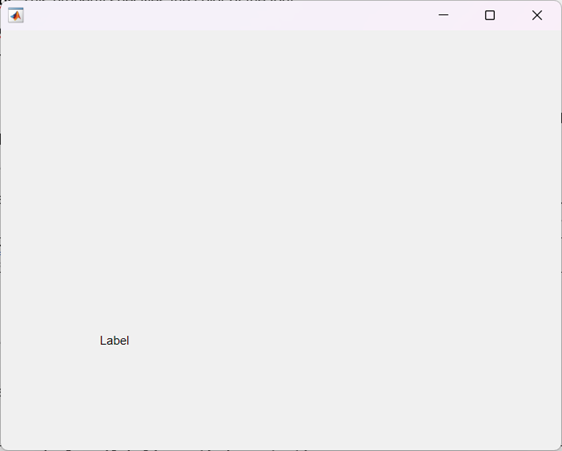
Código de ejemplo para uilabel (padre)
En MATLAB, la función uilabel(parent) puede crear un objeto uilabel y especificar una ventana o contenedor personalizado como su padre. Esto significa que puede elegir dónde se colocará la etiqueta dentro de la interfaz de usuario proporcionando el contenedor principal adecuado.
higo = uifigura;% Figura de asignación como padre
etiqueta = uietiqueta ( higo ) ;
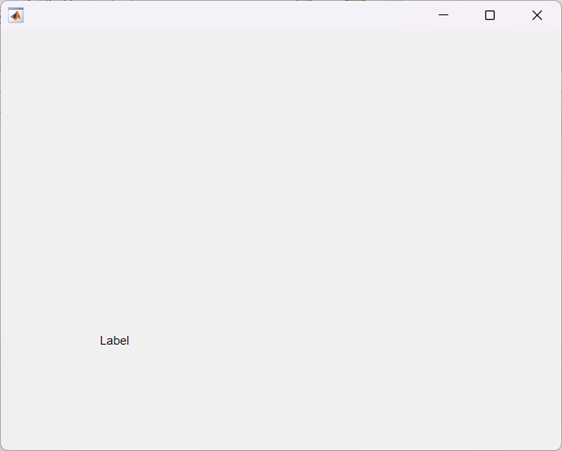
Código de ejemplo para uilabel (padre, nombre, valor)
El código crea una ventana de figura usando la función uifigure en MATLAB.
Luego, se crea una etiqueta con la figura como padre y se asigna un texto personalizado a la etiqueta. Esto permite que la etiqueta se muestre dentro de la ventana de la figura con el contenido de texto especificado.
higo = uifigura;% etiqueta definida con cifra pasada como el padre para el función
etiqueta = uietiqueta ( higo, 'Texto' , 'Introduzca su nombre:' ) ;
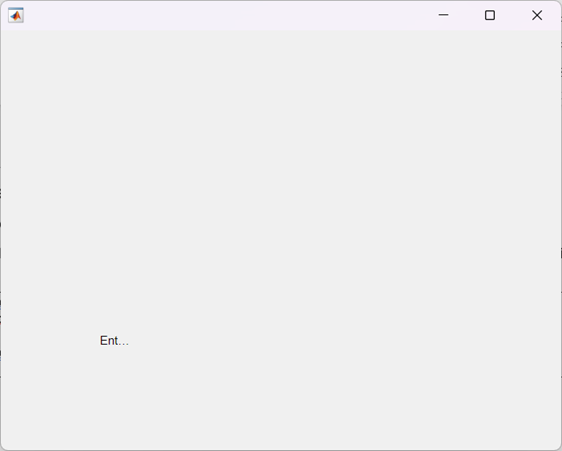
Como puede ver en la salida anterior, no hemos especificado la longitud del texto, ahora modificaremos el tamaño de la etiqueta.
Modificar el tamaño de la etiqueta
Para resolver el problema del recorte de texto debido al pequeño tamaño del componente, puede ajustar el tamaño del componente de la etiqueta para acomodar el texto correctamente.
higo = uifigura;% se define la etiqueta y se pasa la figura como padre
etiqueta = uietiqueta ( higo, 'Texto' , 'Introduzca su nombre:' ) ;
% cambiando el tamaño del
etiqueta.Posición ( 3 : 4 ) = [ 120 , 22 ] ;
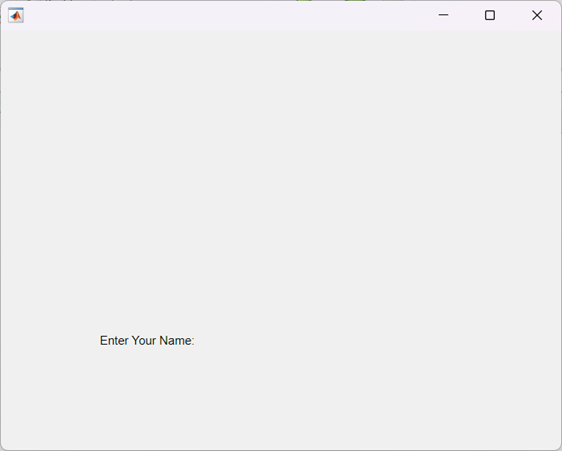
Conclusión
El componente Label en MATLAB GUI es una herramienta para crear aplicaciones de interfaz gráfica de usuario. Permite un etiquetado y una descripción claros de los elementos de la interfaz de usuario. Con propiedades personalizables y opciones de sintaxis, podemos crear y modificar etiquetas según sus necesidades. En general, el componente Etiqueta mejora la experiencia del usuario y facilita la comunicación efectiva dentro de la interfaz.